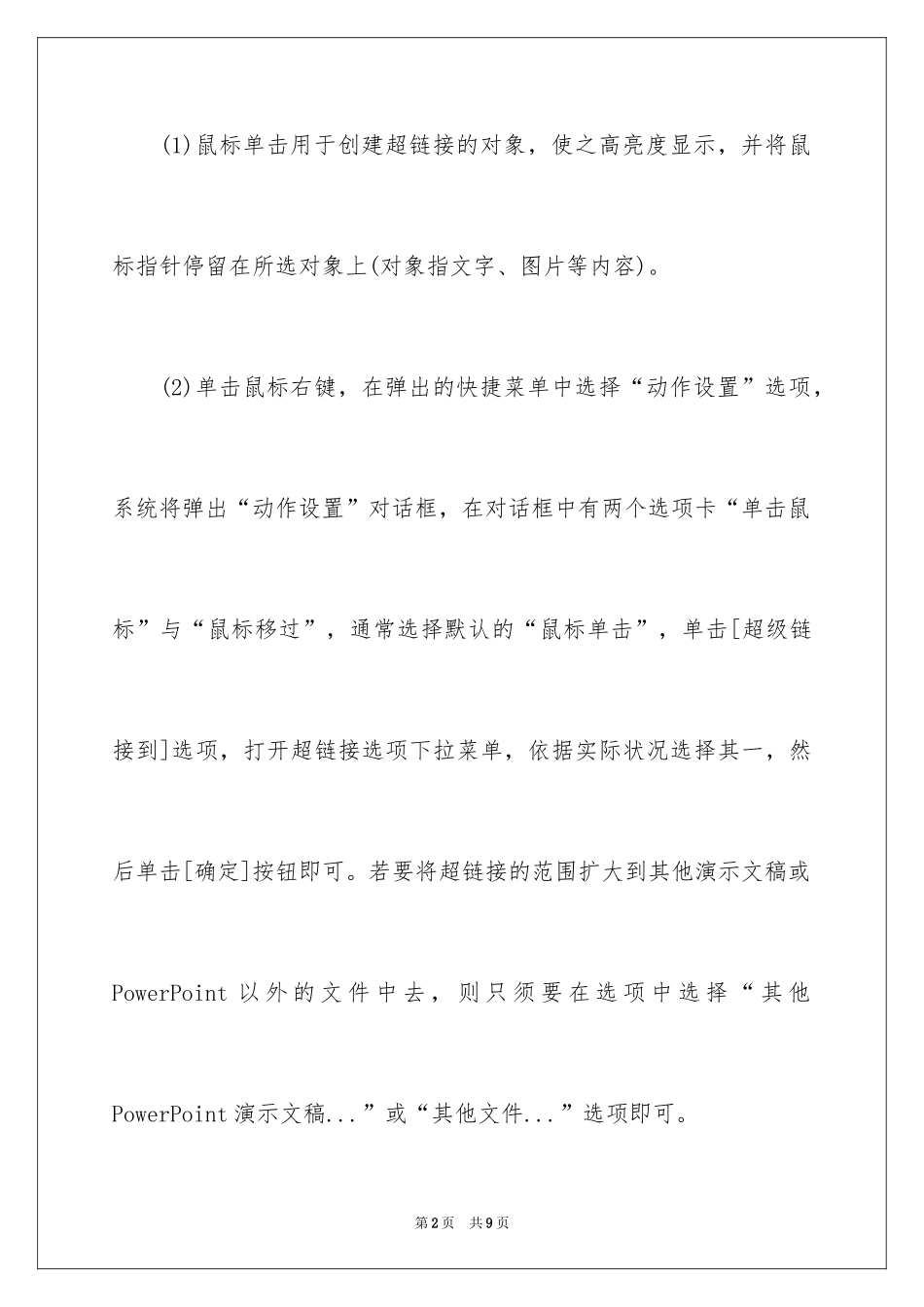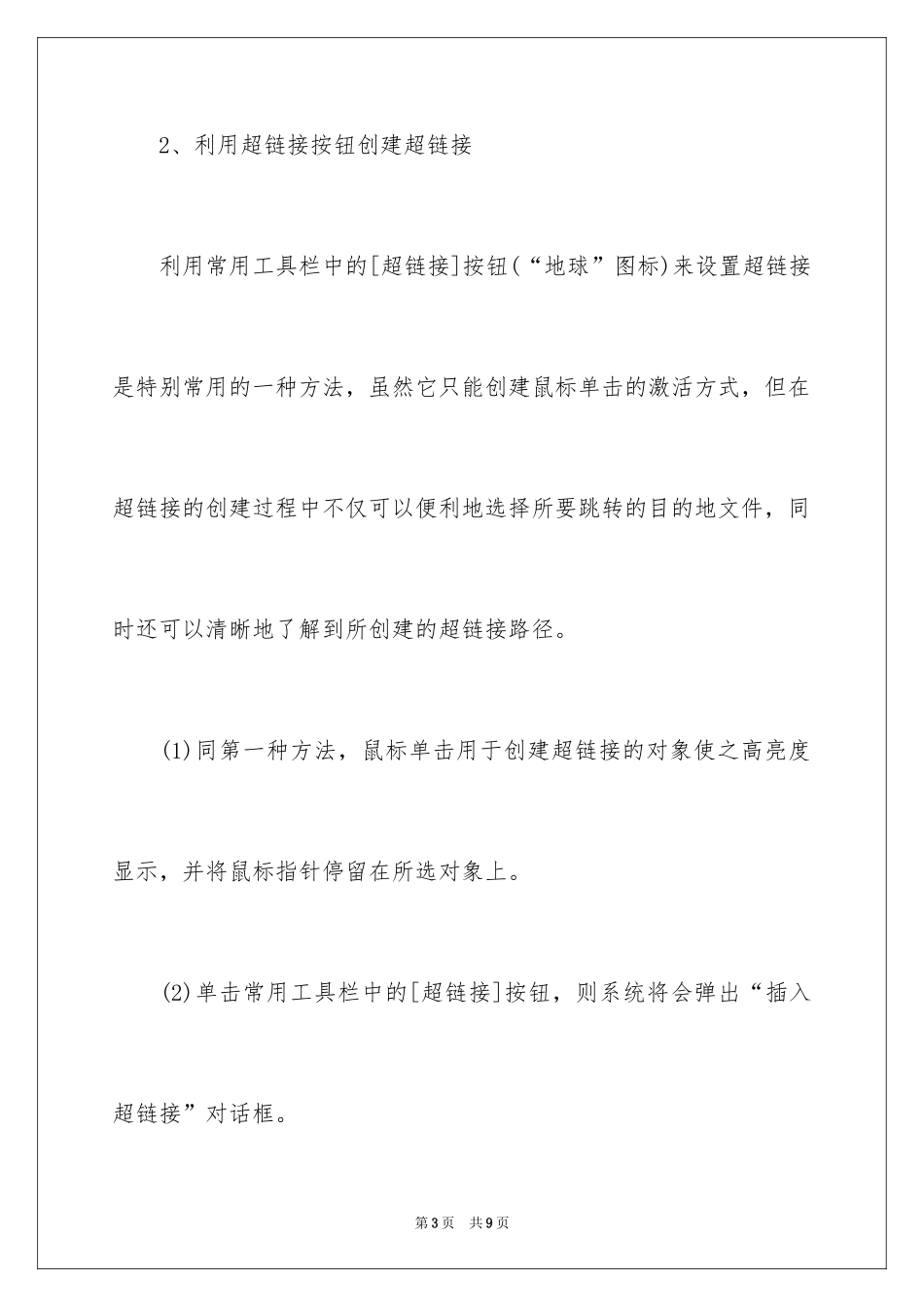2022在ppt中如何设置超链接在ppt中如何设置超链接PowerPoint供应了功能强大的超链接功能,运用它可以在幻灯片与幻灯片之间、幻灯片与其他外界文件或程序之间以及幻灯片与网络之间自由地转换,但在实际应用中许多老师对这一功能并不非常熟识,下面我就将如何在PowerPoint中设置超链接的方法介绍给大家,希望对您有所帮助。在PowerPoint中我们可以运用以下三种方法来创建超链接。1、利用“动作设置”创建超链接第1页共9页(1)鼠标单击用于创建超链接的对象,使之高亮度显示,并将鼠标指针停留在所选对象上(对象指文字、图片等内容)。(2)单击鼠标右键,在弹出的快捷菜单中选择“动作设置”选项,系统将弹出“动作设置”对话框,在对话框中有两个选项卡“单击鼠标”与“鼠标移过”,通常选择默认的“鼠标单击”,单击[超级链接到]选项,打开超链接选项下拉菜单,依据实际状况选择其一,然后单击[确定]按钮即可。若要将超链接的范围扩大到其他演示文稿或PowerPoint以外的文件中去,则只须要在选项中选择“其他PowerPoint演示文稿...”或“其他文件...”选项即可。第2页共9页2、利用超链接按钮创建超链接利用常用工具栏中的[超链接]按钮(“地球”图标)来设置超链接是特别常用的一种方法,虽然它只能创建鼠标单击的激活方式,但在超链接的创建过程中不仅可以便利地选择所要跳转的目的地文件,同时还可以清晰地了解到所创建的超链接路径。(1)同第一种方法,鼠标单击用于创建超链接的对象使之高亮度显示,并将鼠标指针停留在所选对象上。(2)单击常用工具栏中的[超链接]按钮,则系统将会弹出“插入超链接”对话框。第3页共9页假如链接的是此文稿中的其他幻灯片,就在左侧的“链接到:”选项中单击“本文档中的位置”图标,在“请选择文档中的位置”中单击所要链接到的那张幻灯片(此时会在右侧的“幻灯片预览”框中看到所要链接到的幻灯片),然后点击[确定]按钮确认即可完成超链接的建立。假如链接的'目的地文件在计算机其他文件中,或是在Internet上的某个网页上或是一个电子邮件的地址,便在“链接到:”选项中,点击相应的图标进行相关的设置即可。3、利用动作按钮来创建超链接上面两种方法都是在图片中创建超链接的,一般应用于说明文字第4页共9页或链接到图片说明之类的文件上。PowerPoint还供应了一种单纯为实现各种跳转而设置的[动作]按钮,这些按钮也可以完成超链接的功能。单击“幻灯片放映”菜单中的[动作]按钮,在弹出的子菜单中可以看到这些动作按钮,可将鼠标指针停留在随意一个动作按钮上面,通过出现的“气球提示”了解到各个按钮的功能。(1)在“动作按钮”菜单中选择一种要运用的按钮。(2)将鼠标指针移动到幻灯片上,此时鼠标的指针变成“十字形”符号,在幻灯片的适当位置,按住鼠标左键,拖出一方形区域,第5页共9页松开鼠标,则相应的动作按钮出现在所选的位置上,同时系统弹出“动作设置”对话框,其设置方法同方法一。为包含超链接的文本配色当观看演示文稿时,每次单击超链接的文本后,被点击过的超链接就会变更颜色,这样可以一目了然地视察到哪些超链接已经被访问过了。但有时所设置的背景色会同超链接的颜色发生冲突,在幻灯片放映时就看不到所创建的超链接文本,这时就必需对超链接的颜色进行设置了。1、单击格式菜单栏中的“幻灯片配色方案”选项,或干脆单击第6页共9页鼠标右键,在快捷菜单中选择此选项,则系统将弹出“配色方案”对话框。2、此时显示默认的“标准”选项卡,可以单击配色方案所供应的几种样式来选取幻灯片的配色方案,在标准配色方案图中,其条形框图的后两种颜色分别代表了超链接的文字颜色和点击链接后的颜色。3、假如对超链接访问前后的颜色有特别要求,则可选择自定义的配色方案:单击“自定义”选项卡,可以依据自己的实际须要进行相应的设置。几点留意事项第7页共9页1、设置文字的超链接时要留意最好使其保持在“对象操作”状态下而非“文字编辑”状态下,在“文字编辑状态”下会有一个光标闪耀,此时可以修改所写文字,但此时若设置超链接一般并不能得到满足的超链接结果。将“文字编辑”状态转换为“对象编辑”状态的方法是用鼠标单击“文...